- Հեղինակ Abigail Brown [email protected].
- Public 2023-12-17 06:51.
- Վերջին փոփոխված 2025-01-24 12:12.
Երբ դուք պատճենում կամ ներմուծում եք տեքստային տվյալներ Excel-ի աշխատաթերթ, աղյուսակը երբեմն լրացուցիչ բացատներ է պահում, բացի ձեր տեղադրած բովանդակությունից: Սովորաբար, TRIM() ֆունկցիան ինքնուրույն կարող է հեռացնել այս անցանկալի բացատները՝ լինեն դրանք բառերի միջև, թե տեքստային տողի սկզբում կամ վերջում: Որոշ իրավիճակներում, սակայն, TRIM()-ը չի կարող կատարել աշխատանքը:
Համակարգչում բառերի միջև տարածությունը դատարկ տարածք չէ, այլ նիշ, և կա մեկից ավելի բացատ նիշ: Վեբ էջերում սովորաբար օգտագործվող բացատ նիշերից մեկը, որը TRIM()-ը չի ջնջի, դա չընդհատվող տարածությունն է:
Եթե դուք ներմուծել կամ պատճենել եք տվյալներ վեբ էջերից, հնարավոր է չկարողանաք հեռացնել լրացուցիչ բացատները TRIM() ֆունկցիայի միջոցով, եթե դրանք ստեղծվել են չընդհատվող բացատներով:
Ոչ ընդհատվող և կանոնավոր տարածություններ
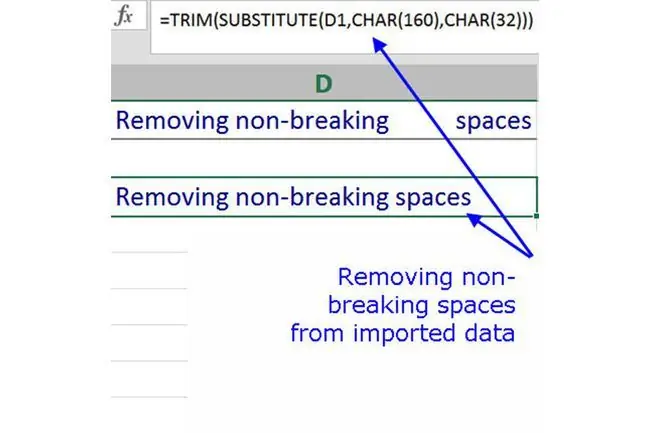
Բացատները նիշեր են, և յուրաքանչյուր նիշը հիշատակվում է իր ASCII ծածկագրի արժեքով: ASCII նշանակում է տեղեկատվական փոխանակման ամերիկյան ստանդարտ ծածկագիր. համակարգչային գործառնական միջավայրերում տեքստային նիշերի միջազգային ստանդարտ, որը ստեղծում է կոդերի մեկ հավաքածու 255 տարբեր նիշերի և սիմվոլների համար, որոնք օգտագործվում են համակարգչային ծրագրերում::
Չխզվող տարածության ASCII կոդը 160 է: Սովորական տարածության ASCII կոդը 32 է:
TRIM() ֆունկցիան կարող է հեռացնել միայն այն բացատները, որոնք ունեն 32 ASCII կոդը:
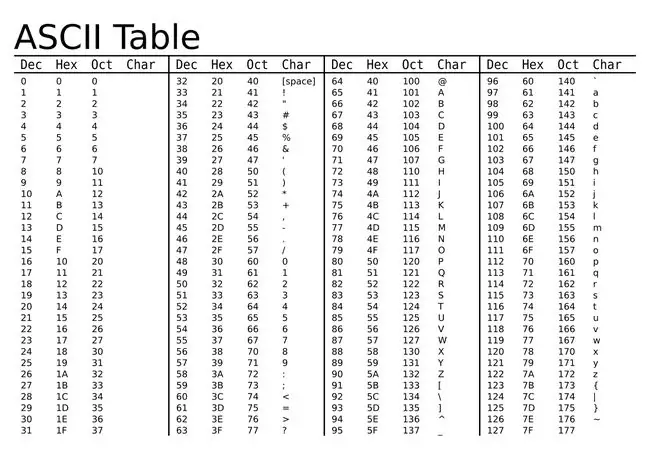
Տարբեր տեսակի ոճեր աջակցում են ASCII կոդերի տարբեր տիրույթներ: Ստանդարտ աղյուսակը առաջարկում է 127 հնարավոր արժեքներ. Վավեր համարվելու համար տառատեսակները պետք է նվազագույնը աջակցեն 127 նիշանոց ASCII քարտեզին: Բայց «ընդլայնված» ASCII նիշերը, որոնք կոչվում են լրացուցիչ կոդերով, հաճախ հավելյալ նիշեր են ավելացնում ձեր սիրելի տառատեսակներին:Իրականում, չխախտվող տարածությունն ինքնին ընդլայնված ASCII նիշ է, մինչդեռ ստանդարտ տարածությունը … լավ, ստանդարտ է:
Չկոտրվող տարածությունների հեռացում
Հեռացրեք տեքստի տողից չընդհատվող բացատները՝ օգտագործելով TRIM(), SUBSTITUTE() և CHAR() ֆունկցիաները:
Քանի որ SUBSTITUTE() և CHAR() ֆունկցիաները տեղադրված են TRIM() ֆունկցիայի ներսում, բանաձևը պետք է մուտքագրվի աշխատաթերթում, այլ ոչ թե օգտագործի ֆունկցիաների երկխոսության տուփերը՝ արգումենտները մուտքագրելու համար:
Բանաձևը, ենթադրելով, որ տվյալները չընդհատվող բացատներով գտնվում են A1 բջիջում, հետևյալն է՝
Ինչպես է աշխատում բանաձևը
Յուրաքանչյուր ներդիր ֆունկցիա կատարում է որոշակի առաջադրանք.
- CHAR ֆունկցիան սահմանում է համապատասխան ASCII կոդերը երկու տարբեր տարածությունների համար՝ 160 և 32 բանաձևում:
- SUBSTITUTE ֆունկցիան փոխարինում կամ փոխարինում է բառերի միջև եղած բոլոր չընդհատվող բացերը կանոնավոր բացատներով
- TRIM ֆունկցիան հեռացնում է բառերի միջև ավելորդ կանոնավոր բացերը, որպեսզի հայտարարությունը սովորաբար հայտնվի աշխատաթերթում
Հաշվի առնելով Excel-ի բանաձևերի գործողությունների հերթականության տրամաբանությունը, բանաձևը կանչում է SUBSTITUTE() ֆունկցիան և ասում, որ փոխարինի CHAR(160)-ի յուրաքանչյուր երևույթ՝ չընդհատվող տարածությունը, ստանդարտ բացատով՝ CHAR: (32), որը պարունակվում է A1 բջիջում: Այնուհետև TRIM() ֆունկցիան հեռացնում է ստանդարտ բացատները փոխարինված տողից:
Նկատառումներ
Եթե TRIM()-ը չկարողանա կատարել աշխատանքը, դուք կարող եք այլ խնդիրներ ունենալ, բացի չընդհատվող բացատներից, հատկապես, եթե աշխատում եք HTML-ում արտածված բնօրինակ սկզբնական նյութի հետ: Երբ նյութը տեղադրում եք Excel-ում, տեղադրեք այն որպես պարզ տեքստ՝ ֆոնի ձևաչափումը տողից հեռացնելու և հատուկ ձևաչափումը, ինչպես նիշերը, որոնք ներկայացվում են սպիտակ-սպիտակի տեսքով, որը կարծես բացատ է, բայց ոչ: Ստուգեք նաև ներկառուցված ներդիրները, որոնք կարող են փոխարինվել վերը նշված նույն բանաձևով, բայց ASCII 160 կոդը փոխարինելով 9-ով:
SUBSTITUTE()-ն օգտակար է ցանկացած ASCII կոդը որևէ այլով փոխարինելու համար:






